Win10 电脑安装打印机秘籍,一步到位的详细指南
在现代办公和学习环境中,打印机的使用不可或缺,而对于 Win10 系统的用户来说,掌握正确添加打印机的方法至关重要。
Win10 系统安装打印机并非难事,只要遵循正确的步骤,就能轻松完成,您需要确保打印机已经正确连接到电脑,并且处于开机状态,点击 Win10 系统的“开始”菜单,在弹出的菜单中选择“设置”选项。

进入“设置”页面后,找到“设备”选项并点击,在“设备”页面中,您会看到“打印机和扫描仪”选项,点击进入,如果您的打印机已经连接正常,系统可能会自动检测到并显示在列表中,如果没有检测到,您可以点击“添加打印机或扫描仪”按钮进行手动添加。
在手动添加打印机的过程中,系统会自动搜索附近可用的打印机,如果搜索到您需要的打印机,直接选择并点击“添加设备”即可,如果没有搜索到,您可能需要输入打印机的相关信息,如打印机的型号、IP 地址等。
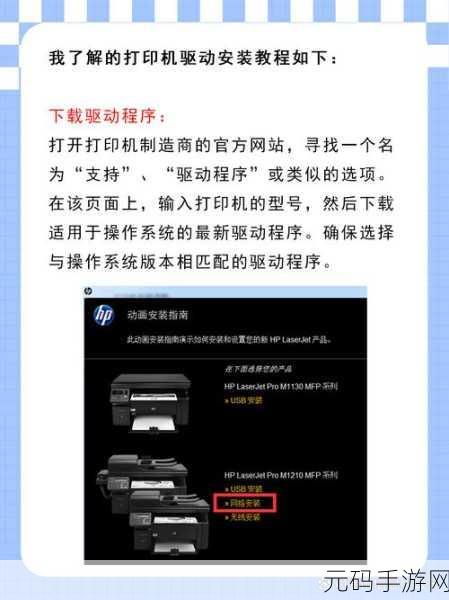
完成上述步骤后,系统会开始安装打印机的驱动程序,这个过程可能需要一些时间,请耐心等待,安装完成后,您可以进行打印测试,以确保打印机能够正常工作。
掌握 Win10 系统添加打印机的方法,能让您的工作和学习更加高效便捷,希望以上的攻略对您有所帮助。
参考来源:个人长期对 Win10 系统的研究与实践经验总结。









